AndroidからiPhoneへのファイル転送は、モバイルプラットフォームを切り替える際に懸念されることがあります。しかし、適切なツールと方法を使えば、写真、動画、ドキュメント、その他の重要なファイルなど、 AndroidからiOSデバイスにシームレスにファイルを転送できます。
ここでは、 AndroidからiPhoneにファイルを転送するための様々なヒントとアプリを紹介します。Android Android iOSへのファイル転送に最適な方法を見つけましょう。

AndroidデバイスからiPhoneに乗り換える際、最も気になることの一つは、ファイルをスムーズに転送する方法です。幸いなことに、スムーズな移行を支援する方法がいくつかあります。このパートでは、コンピューターを使ってAndroidからiPhoneにファイルを転送する様々な方法をご紹介します。
Coolmuster Mobile Transfer 、強力な携帯電話間のデータ転送ソフトウェアとして、ユーザーフレンドリーなインターフェイスと直感的な機能により、さまざまなモバイル デバイス間でファイルを転送するプロセスを簡素化するように設計されています。
主な機能:
Coolmuster Mobile Transferを使用してAndroidから iPhone にファイルを送信する方法は次のとおりです。
01まず、 Coolmuster Mobile Transferコンピュータにダウンロードしてインストールします。その後、コンピュータでソフトウェアを起動します。
02 USBケーブルを使ってAndroidデバイスとiOSデバイスをコンピューターに接続します。Android Androidがソースデバイスとして正しく認識されていることを確認してください。認識されていない場合は、 「反転」ボタンをクリックして簡単に位置を入れ替えることができます。

03表示されたオプションから、転送したいデータの種類を選択します。選択が完了したら、 「コピー開始」ボタンをクリックするだけで、データ転送プロセスが開始されます。

複雑な手順と時間の投資を許容できるなら、 iTunesを使えばAndroidデバイスからiPhoneへの音楽、写真、動画ファイルの転送が簡単です。まずは、最新バージョンのiTunesをパソコンにダウンロードしてインストールしてください。データの同期を行うと、iTunesはiPhoneの現在のコンテンツを削除することにご注意ください。念のため、 AndroidデバイスからiPhoneにデータを転送する前に、バックアップすることをお勧めします。
iTunesを使ってAndroidからiPhoneに音楽やビデオを転送できます。手順は以下のとおりです。
ステップ 1. 転送プロセスを開始するには、まずAndroidデバイスを PC に接続し、音楽ファイルとビデオ ファイルをコンピューターにコピーします。
ステップ2. iPhoneをパソコンに接続し、iTunesを起動します。iTunesで、 「ファイル」 > 「フォルダをライブラリに追加」を選択し、転送したファイルをライブラリに追加します。
ステップ 3. 最後に、iPhone の「ミュージック」タブと「ビデオ」タブから、iPhone に同期する音楽とビデオを選択します。

音楽やビデオを転送するのと同じように、iTunes を使用してコンピューターから iPhone に写真を同期できます。
ステップ1. USBケーブルを使ってAndroidからパソコンに写真を移動します。写真を保存するローカルフォルダを選択します。
ステップ 2. 次に、iPhone をコンピューターに接続し、iTunes を実行します。
ステップ 3. 最後に、デバイスをクリックし、 「写真」をタップして、 「選択したフォルダーから写真を同期」し、iPhone に転送するAndroid写真のあるフォルダーを選択して、 「適用」をクリックします。
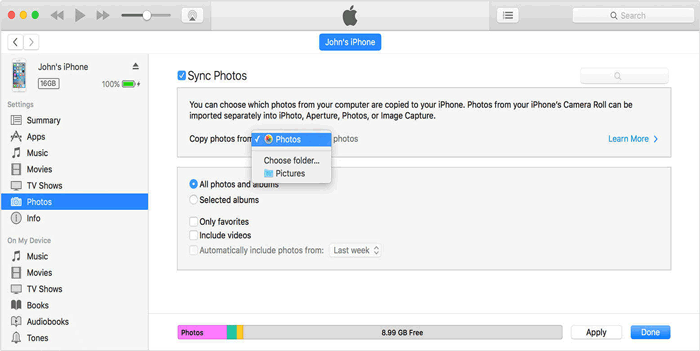
パソコンを使った方法に加えて、 AndroidからiPhoneにファイルを転送できるアプリもいくつかあります。一緒に見ていきましょう。
Wi-Fi経由でAndroidからiPhoneにファイルを転送するにはどうすればいいでしょうか?Move to iOSは、 Androidユーザーが古いAndroidスマートフォンから新しいiPhoneにデータを転送できるようにAppleが開発したAndroidアプリです。連絡先、メッセージ、カレンダー、写真、動画、ウェブブックマーク、メールアカウントなどを転送できます。
残念ながら、未購入のアプリは転送できないため、App Storeで再度購入する必要があります。ただし、 Androidデバイス上のApp Storeで入手可能なアプリはウィッシュリストに追加されるため、簡単に見つけることができます。
Move to iOSを使用してAndroidから iPhone にファイルを送信する手順は次のとおりです。
ステップ1. iPhoneで「アプリとデータを転送」にアクセスし、 Androidから」をタップしてiPhoneのデータを消去してください。そうでない場合は、手動でのみファイルを転送できます。

ステップ2. AndroidデバイスにMove to iOSをダウンロードしてインストールし、起動してください。アプリの利用規約に同意した後、 「コードを探す」画面で「次へ」をタップしてください。

ステップ 3. iPhone では、 Androidから移動」画面で「続行」をタップすると、コードを取得できます。
ステップ 4. Androidスマートフォンにコードを入力すると、データ転送画面が表示されます。

ステップ5. AndroidデバイスでiPhoneに転送したいファイルを選択し、 「次へ」をクリックして自動転送を開始します。iPhoneの読み込みバーが終了すると転送が完了します。その後、 Androidスマートフォンで「完了」をタップしてください。

SHAREit は、 Androidと iPhone 間でファイルを転送できる人気のクロスプラットフォーム ファイル共有アプリです。
SHAREit を使用してAndroidから iPhone にデータを転送する方法は次のとおりです。
ステップ 1. Androidと iPhone の両方のデバイスに、それぞれのアプリ ストアからSHAREitをインストールします。
ステップ 2. 両方のデバイスで SHAREit を起動し、同じ Wi-Fi ネットワークに接続されていることを確認します。
ステップ3. Androidデバイスで「送信」をタップし、転送したいファイルを選択します。 「次へ」をタップして進みます。
ステップ4. iPhoneで「受信」をタップしてファイル転送を開始します。転送が完了するまでお待ちください。ファイルがiPhoneで利用できるようになります。

電子メールを使用してAndroidから iPhone にファイルを転送することもできますが、サイズ制限があるため、大きなファイルには適さない場合があります。
電子メールを使用してファイルを転送する方法は次のとおりです。
ステップ1. Androidデバイスでメールアカウントにログインしてください。メールを作成し、ドキュメントファイルを選択して添付し、自分宛に送信できます。
ステップ2. iPhoneで同じメールアカウントにログインし、自分宛に送信したメールを確認します。これで、 Androidから添付ファイルをダウンロードし、iPhoneでドキュメントファイルを確認できます。

クラウド サービスは、あるデバイスからファイルをアップロードし、別のデバイスからアクセスできるため、 Androidと iPhone 間でファイルを転送する便利な方法を提供します。
AppleのiCloudは、Appleが提供する公式クラウドサービスです。Appleデバイス間でファイルを同期するための5GBのAndroidストレージスペースが提供されます。AndroidデバイスからiPhoneにファイルを転送したい場合は、 AndroidスマートフォンからiCloudにファイルをアップロードすることで可能です。その後、これらのファイルはiPhoneとシームレスに同期されます。
プロセスを完了するには、以下の手順に従ってください。
ステップ1. Androidをパソコンに接続します。ファイルをパソコン上のフォルダにドラッグ&ドロップします。完了したら、 Androidスマートフォンの接続を解除します。
ステップ2. コンピュータのウェブブラウザを開き、iCloud.comにアクセスします。Apple IDでサインインします。
ステップ 3. Androidデバイスからファイルをアップロードするには、各ファイル アイコンをクリックし、右上隅にあるアップロードアイコンをクリックします。
ステップ4. iPhoneで「設定」を開き、Apple IDでサインインして、自分の名前をタップし、 「iCloud」を選択します。関連するアイコンをオンにして同期プロセスを開始します。

もっと見る:
iCloudストレージが不足している場合は、この記事を読んで解決してください。
Google ドライブは、 Androidと iPhone の両方のデバイスをサポートする、広く使用されているクラウド ストレージ サービスです。
Google ドライブを使用してAndroidから iPhone にファイルを転送するには、次の手順に従います。
ステップ1. AndroidデバイスでGoogle Playストアにアクセスし、 「Googleドライブ」を検索して、まだインストールしていない場合はインストールします。Googleアカウントにログインするか、必要に応じてアカウントを作成してください。
ステップ2. AndroidデバイスでGoogleドライブアプリを開きます。 +アイコンまたは「新規」ボタンをタップして、新しいフォルダを作成したり、ファイルをアップロードしたりします。iPhoneに送信したいファイルを選択し、 「アップロード」をタップしてGoogleドライブストレージにアップロードします。
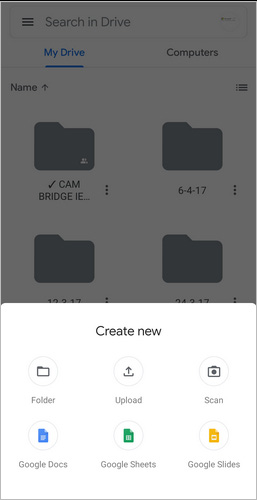
ステップ3. iPhoneでApp Storeを開き、「Googleドライブ」を検索してアプリをインストールします。Android Androidで使用したのと同じGoogleアカウントにログインします。
ステップ4. iPhoneでGoogleドライブアプリを開き、 Androidデバイスからアップロードしたファイルを探します。ダウンロードしたいファイルをタップすると、iPhoneのローカルストレージにダウンロードされます。
結論として、適切なツールと方法を使えば、 AndroidからiPhoneへのファイル転送はスムーズで手間のかからないプロセスになります。この記事では、2つのプラットフォーム間でファイルを転送するためのさまざまなテクニックを紹介しました。
ファイル転送に特におすすめのツールの一つは、 Coolmuster Mobile Transferです。この強力なソフトウェアは、様々な種類のデータを簡単かつ効率的に転送できるソリューションを提供します。Android Android iPhoneへ、あるいはその逆の場合でも、異なるAndroidやiOSデバイス間でデータを移行する場合でも、 Coolmuster Mobile Transferシームレスで安全な転送プロセスを保証します。ぜひお試しください。
関連記事:
AndroidからiPhoneにスムーズにデータを転送できるアプリ - おすすめ10選
【最新】 AndroidからiPhoneへの乗り換え:究極ガイド





